[Rozwiązany] Jak trwale wyczyścić telefon Samsung?
W tej konkurencyjnej erze prawie codziennie nowe urządzenia są wprowadzane na rynek cyfrowy. Dzięki łatwo dostępnej najnowszej technologii ludzie zwykle chcą pozbyć się starego telefonu w ciągu około roku, aby kupić nowy. Mówiąc o Samsungu, jest to obecnie najbardziej poszukiwana marka mobilna, a ludzie szaleją po ich nowych premierach w serii Galaxy.
Jednak wielu jego użytkowników nadal nie wie, jak trwale wyczyścić Samsunga przed jego sprzedażą, a Samsung ma tendencję do korzystania ze spersonalizowanej wersji Androida, co jeszcze bardziej utrudnia. W tym artykule przedstawiamy rozwiązania dotyczące czyszczenia Samsunga, ponieważ jest to konieczne, aby po sprzedaży żadne dane nie pozostały z powrotem dla nowego użytkownika.
Przejdźmy przez poniższe sekcje, aby dowiedzieć się, jak wyczyścić Samsunga.
Część 1: Jak wyczyścić telefon Samsung za pomocą przywracania ustawień fabrycznych?
Najprostszą i najczęściej używaną metodą Samsung Wipe jest użycie opcji przywracania ustawień fabrycznych w ustawieniach. Czyści urządzenie i przywraca je do stanu po wyjęciu z pudełka. Pomaga to chronić wszystkie dane osobowe starego użytkownika przed nowym.
Krok 1: Wykonaj kopię zapasową danych
Przed zresetowaniem urządzenia Samsung zalecamy wykonanie kopii zapasowej danych (wszystkie dane zostaną utracone po wyczyszczeniu urządzenia Samsung).
Krok 2: Usuń za pomocą aplikacji Ustawienia
• Otwórz aplikację Ustawienia urządzenia.
• W sekcji „Osobiste” dotknij Kopia zapasowa i resetowanie. Może być konieczne wprowadzenie wzoru, kodu PIN lub hasła.

• W sekcji „Dane osobiste” dotknij opcji Przywracanie danych fabrycznych.
• Przeczytaj informacje, a następnie stuknij Resetuj telefon.
• Jeśli masz blokadę ekranu, musisz wprowadzić wzór, kod PIN lub hasło.
• Po wyświetleniu monitu dotknij Wymaż wszystko, aby usunąć wszystkie dane z pamięci wewnętrznej urządzenia.

• Gdy urządzenie zakończy wymazywanie, wybierz opcję ponownego uruchomienia urządzenia.
• Zobaczysz ekran powitalny, tak jak przy pierwszym włączeniu urządzenia.
Gratulacje! Pomyślnie wyczyściłeś telefon Samsung przy użyciu przywracania ustawień fabrycznych.
Część 2: Jak wyczyścić telefon Samsung przez Znajdź mój telefon
Find my Phone został stworzony przez Samsunga, aby znaleźć zagubione urządzenia, ale jest bardzo przydatny ze względu na swoje funkcje. Pomaga również zdalnie wyczyścić telefon Samsung w celu ochrony danych osobowych.
Uwaga: Samsung radzi używać czyszczenia telefonu w ostateczności.

Jak korzystać z funkcji Znajdź mój telefon, aby wyczyścić urządzenie Samsung?
Wykonaj następujące proste czynności, aby wyczyścić telefon Samsung za pomocą funkcji Znajdź mój telefon firmy Samsung.
WŁĄCZ PILOTY
• Na ekranie głównym dotknij Wszystkie aplikacje
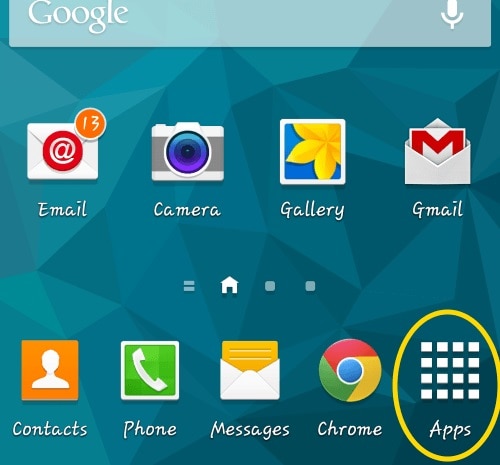
• Dotknij opcji Ustawienia
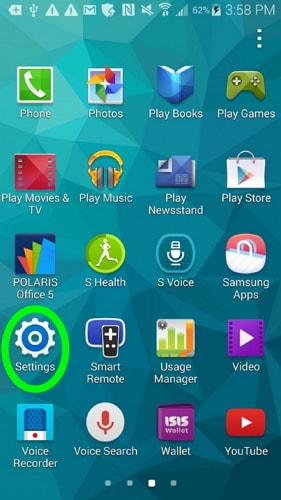
• Stuknij opcję Bezpieczeństwo (może być konieczne przewinięcie ekranu w dół)
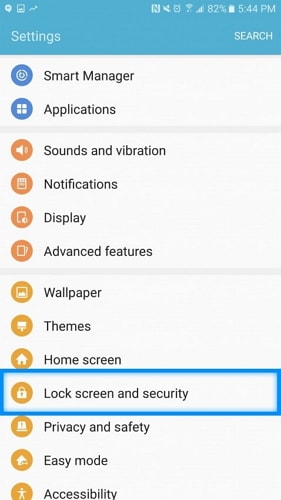
• Stuknij opcję Zdalne sterowanie ze wszystkich innych opcji
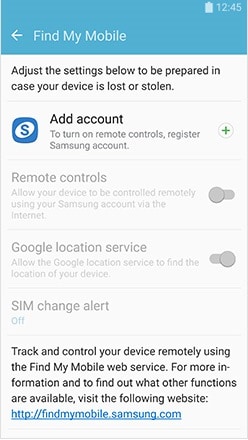
• Jeśli konto Samsung zostało już skonfigurowane na koncie, może być konieczne wprowadzenie hasła do starego konta.
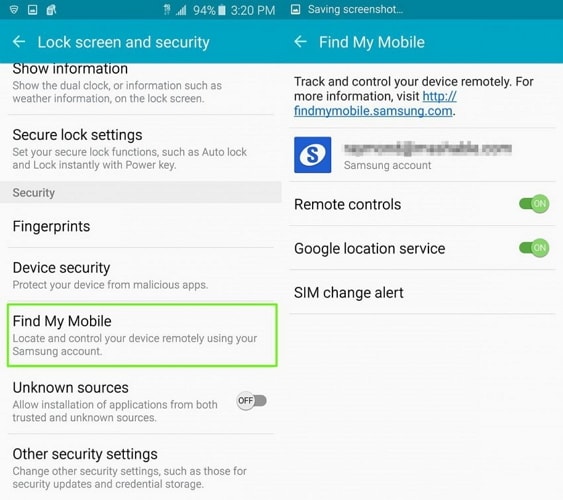
• Przełącz zielony przełącznik u góry ekranu, aby włączyć sterowanie. Jeśli nie masz konta Samsung na swoim urządzeniu, przełącznik będzie wyszarzony. Dotknij dodaj konto, aby utworzyć konto Samsung (zostaniesz przeniesiony do witryny Samsung, aby utworzyć nowe konto).
Jak korzystać z aplikacji Znajdź mój telefon
Logowanie:
• W przeglądarce internetowej na komputerze przejdź do serwisu.
• W razie potrzeby wprowadź swój adres e-mail i hasło, a następnie kliknij Zaloguj się.
• Zostaniesz przeniesiony na stronę „Zlokalizuj mój telefon”. Jeśli masz zarejestrowanych wiele urządzeń, musisz wybrać to, które chcesz obsługiwać.
Teraz możesz wyczyścić urządzenie Samsung za pomocą funkcji Znajdź mój telefon. Wykonaj proste czynności, aby wyczyścić telefon za pomocą tej aplikacji.
Na stronie Znajdź mój telefon kliknij Wyczyść moje urządzenie.
• Wybierz opcję Wyczyść obszar pamięci wymiennej lub Przywróć dane fabryczne.

• Kliknij Wyświetl pełne warunki i postanowienia, a następnie zaznacz pole wyboru obok Zgadzam się z warunkami. (Nie będziesz mógł zaznaczyć tego pola wyboru, dopóki nie klikniesz Wyświetl pełny regulamin).

• Wprowadź hasło do konta Samsung.
• Kliknij Wyczyść na dole strony.
• Kliknij OK, aby potwierdzić wymazanie. Jeśli urządzenie jest w trybie offline, czyszczenie nastąpi, gdy urządzenie połączy się z internetem.
Część 3: Jak trwale wyczyścić telefon Samsung za pomocą gumki danych Androida
W tej sekcji dowiemy się, jak trwale wyczyścić urządzenia Samsung S4 i Samsung Android za pomocą DrFoneTool – Gumka danych (Android) .Ten zestaw narzędzi ma bardzo prosty i przyjazny interfejs użytkownika, a usuniętych przez niego danych nie można odzyskać. Obsługuje wszystkie urządzenia z systemem Android dostępne na rynku, a także ma najwyższy wskaźnik sukcesu w branży. Android Data Eraser oferuje dwuetapowy proces klikania, który jest zarówno bezproblemowy, jak i w 100% bezpieczny. Po użyciu tego zestawu narzędzi do czyszczenia danych Samsunga nie będziesz się bał sprzedawać swojego telefonu. Pomaga usunąć wszystko, w tym zdjęcia, kontakty, wiadomości, dzienniki połączeń i wszystkie prywatne dane

DrFoneTool – Gumka danych (Android)
Całkowicie wymaż wszystko na Androidzie i chroń swoją prywatność
- Prosty, klikalny proces.
- Całkowicie i trwale wyczyść Androida.
- Usuń zdjęcia, kontakty, wiadomości, dzienniki połączeń i wszystkie prywatne dane.
- Obsługuje wszystkie urządzenia z systemem Android dostępne na rynku.
Przyjrzyjmy się bardzo uważnie kilku poniższym krokom, aby dowiedzieć się, jak całkowicie wyczyścić telefon Samsung za pomocą Android Data Eraser
Krok 1 Zainstaluj zestaw narzędzi DrFoneTool – Android Data Eraser na komputerze
Najpierw pobierz i zainstaluj narzędzie do usuwania danych Androida na swoim komputerze, tak jak instalujesz każde inne oprogramowanie ze strony DrFoneTool. Następnie kliknij Opcje „Eraser danych”.

Krok 2 Podłącz telefon Samsung do komputera, a następnie włącz debugowanie USB
Teraz podłącz urządzenie Samsung z systemem Android za pomocą kabla USB i upewnij się, że włączyłeś debugowanie USB, jeśli zostaniesz o to poproszony. Urządzenie powinno zostać rozpoznane i podłączone w ciągu kilku sekund przez sam zestaw narzędzi.

Krok 3 Wybierz opcję Wymaż –
Teraz możesz zobaczyć okno i poprosi Cię o „Usuń wszystkie dane”. Stuknij w nią, aby kontynuować proces, a następnie zostaniesz poproszony o wpisanie słowa „usuń” w polu podanym jako potwierdzenie działania. Przypominamy, że nie możesz cofnąć tego procesu, a wszystkie Twoje dane zostaną usunięte.

Krok 4. Rozpocznij teraz wymazywanie telefonu Samsung
Teraz Twoje urządzenie jest gotowe do usunięcia i zostaniesz potwierdzony, że proces kasowania został rozpoczęty. Może to chwilę potrwać, więc bądź cierpliwy i pozwól urządzeniu wykonać swoje zadanie. Po zakończeniu zostaniesz potwierdzony wiadomością.

Krok 5 Na koniec „przywróć ustawienia fabryczne” urządzenia, aby usunąć wszystkie ustawienia z telefonu komórkowego.
Teraz ten zestaw narzędzi pomyślnie wymazał wszystkie twoje dane i musisz „przywrócić ustawienia fabryczne” urządzenia, aby usunąć wszystkie ustawienia. Teraz zawartość tego urządzenia nie będzie dostępna dla nikogo w przyszłości, a zestaw narzędzi pomyślnie wymazał całą zawartość z urządzenia Samsung z systemem Android.

Każdy nowicjusz, który nie wie, jak wyczyścić Samsung S4, może użyć tej metody do wyczyszczenia swojego urządzenia.

Teraz zostaniesz potwierdzony komunikatem, że Twoje urządzenie zostało pomyślnie wymazane.
Poprzednie dwie metody mogą wydawać się stosunkowo łatwe, ale są bardzo niepewne. Ponieważ zostało już udowodnione, że dane usunięte przez przywrócenie ustawień fabrycznych można łatwo odzyskać. Dlatego bardzo polecam użycie Android Data Eraser do całkowitego wyczyszczenia dowolnego urządzenia. Osoby, które chcą wiedzieć, jak wyczyścić Samsunga s4, muszą skorzystać z tej metody, ponieważ jest bardzo bezpieczna. Mam nadzieję, że dobrze się bawiłeś czytając ten artykuł!
Ostatnie Artykuły:

